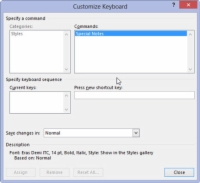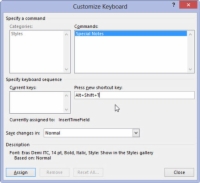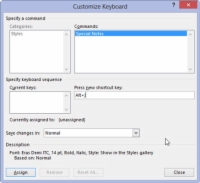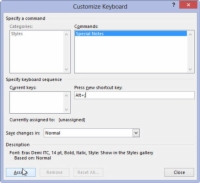Клавіші швидкого доступу стилю роблять форматування в Word 2013 ще кращим, оскільки натискання Alt+Shift+T для застосування стилю TextBody часто швидше, ніж возитися з галереєю стилів або різними панелями завдань.
Щоб надати своєму стилю комбінацію клавіш, виконайте такі дії:

1Створіть змінений стиль.
Ваша мета полягає в тому, щоб відобразити діалогове вікно «Змінити стиль» для вашого майбутнього стилю, на якому будуть доступні комбінації клавіш.
2 Натисніть кнопку Формат.
Він знаходиться в нижньому лівому куті діалогового вікна.
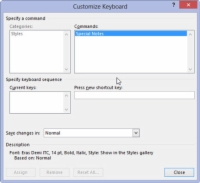
3 Виберіть «Клавіша швидкого доступу» у меню.
З’явиться загадкове діалогове вікно Налаштувати клавіатуру.
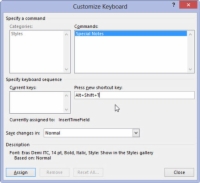
4 Натисніть комбінацію клавіш швидкого доступу.
Зверніть увагу, що комбінація клавіш, яку ви натискаєте, відображається як текст у полі «Натисніть нову комбінацію клавіш». (Див. центральну праву частину діалогового вікна.) Якщо ви зробили помилку, натисніть клавішу Backspace, щоб стерти її, а потім виберіть іншу комбінацію клавіш.
Більшість хороших комбінацій клавіш уже запрацювали в Word. Наприклад, Word використовує Ctrl+B як комбінацію клавіш жирного форматування символів. Ви можете використовувати Ctrl+Alt, а потім літерну клавішу для ярлика вашого стилю. Більшість комбінацій клавіш Ctrl+Alt не призначені в Word.
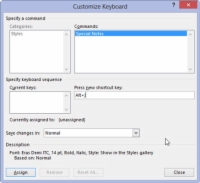
5 Переконайтеся, що вибрана вами комбінація клавіш ще не використовується.
Зверніться до тексту під полем Поточні ключі. У тексті пояснюється, яка команда Word використовує натиснуту комбінацію клавіш. Коли ви бачите [не призначено], це означає, що ваша комбінація клавіш готова.
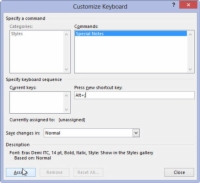
6 Натисніть кнопку Призначити.
Це призначить ваш ярлик.
7 Натисніть кнопку Закрити.
Діалогове вікно Налаштування клавіатури ховається.
8 Натисніть кнопку OK.
Ви також можете закрити панель завдань «Стиль», якщо ви закінчили з нею.
Вітаю! Тепер у вас є зручна комбінація клавіш для вашого стилю. Спробуйте: розташуйте покажчик вставки в блок тексту та натисніть клавішу. Та-да! Стиль застосовується миттєво.